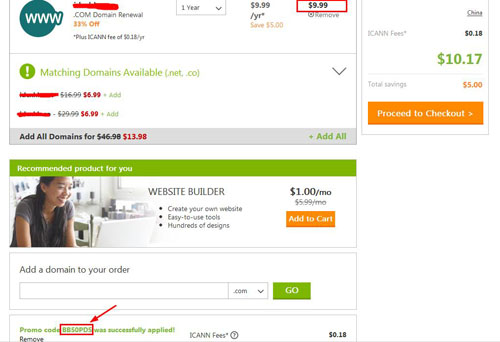动态网站需要数据库,目前使用MySQL数据库的网站很多,但也有些使用msSQL数据库的网站。GoDaddy的Windows虚拟主机支持MySQL和msSQL数据库,今天小编给大家带来GoDaddy Windows主机创建msSQL数据库的图文教程。
1.登录GoDaddy Windows虚拟主机,进入Plesk控制面板,在对应域名目录下点击“创建数据库”;

2、在数据库管理界面,点击“添加新数据库”进入数据库创建页面,填写相关信息(类型选择“Microsoft SQL Server”)并确认;
 3、创建成功后,可以在数据库管理界面看到新创建的msSQL数据库;
3、创建成功后,可以在数据库管理界面看到新创建的msSQL数据库;

4、点击“Webadmin”可以进入msSQL数据库的管理界面。

以上就是GoDaddy Windows主机创建msSQL数据库的步骤,需要注意的是,每个域名目录下只能创建一个msSQL数据库。
相关推荐: